「記譜オプション (Notation Options)」ダイアログ
「記譜オプション (Notation Options)」ダイアログでは、楽譜のデフォルトの記譜方法をフローごとに変更できます。たとえば、連桁、音符、休符のグループ化、声部、臨時記号、コンデンシングなどに関するオプションが用意されています。
「記譜オプション (Notation Options)」で設定したオプションは選択しているフローにのみ影響しますが、それらのフローが表示されているすべてのレイアウトに適用されます。
音符や記譜記号を個別に変更する場合は、プロパティパネルのプロパティを使用します。
「記譜オプション (Notation Options)」を開くには、以下のいずれかの操作を行ないます。
-
[Ctrl]/[command]+[Shift]+[N] を押します (どのモードでも使用可)。
-
記譜モードでを選択するか、設定モードでを選択します。
-
設定モードで、「フロー (Flows)」パネルにある「記譜オプション (Notation Options)」
 をクリックします。
をクリックします。
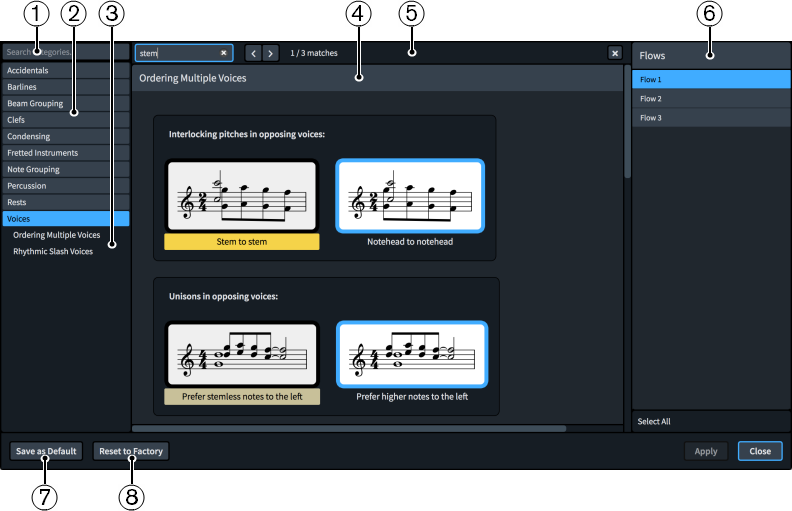
「記譜オプション (Notation Options)」ダイアログには以下が含まれています。
-
「カテゴリーを検索 (Search categories)」フィールド
テキストを入力してカテゴリやセクションタイトルをフィルタリングできます。
ヒント[Ctrl]/[command]+[L] を押して「カテゴリーを検索 (Search categories)」フィールドをフォーカスできます。[Tab] を押してフォーカスを外すことができます。
-
カテゴリーリスト
ダイアログで表示および変更できるオプションのカテゴリーが表示されます。このリストでカテゴリーをクリックすると、利用可能なセクションタイトルがリスト内のカテゴリーの下に表示されます。また、オプションがダイアログのメイン部分にページ表示されます。
-
セクションタイトル
選択したカテゴリーのページにすべてのセクションのタイトルが表示されます。セクションタイトルをクリックすると、そのセクションを直接開けます。
-
セクション
ページ内のセクションが表示されます。各セクションには複数のオプションが含まれます。多くのオプションが含まれるセクションはサブセクションに分割されます。複数の設定から選択できるオプションは、現在の設定が強調表示されます。
-
ページを検索バー
テキストを入力して、現在選択されているページにあるセクションタイトルおよびオプションを検索して、ヒットした結果を確認できます。ヒットした件数がバーに表示されます。ヒットした結果はページにハイライト表示され、現在のオプションはさらに明るくハイライト表示されます。
[Ctrl]/[command]+[F] を押してページを検索バーを表示できます。
このバーには以下のオプションがあります。
-
「ページを検索 (Search pages)」フィールド: 検索するテキストを入力できます。[Ctrl]/[command]+[F] を押して「ページを検索 (Search pages)」フィールドをフォーカスできます。
-
前のマッチ (Previous match): ページ内の前のマッチに移動します。[Ctrl]/[command]+[Shift]+[G] を押すことでも前のマッチに移動できます。
-
次のマッチ (Next match): ページ内の次のマッチに移動します。[Ctrl]/[command]+[G] を押すことでも次のマッチに移動できます。
-
閉じる (Close): バーを閉じて、ハイライトされたすべてのマッチを除外します。[Esc] を押すことでもバーを閉じられます。
-
-
フローリスト
プロジェクト内のすべてのフローが含まれています。初期設定では、楽譜領域でアイテムを選択していたフロー、または設定モードの「フロー (Flows)」パネルで選択したフローが選択された状態でダイアログが開きます。複数のフローを選択するには、以下のいずれかの操作を行ないます。
-
プロジェクト内のすべてのフローを選択するには、アクションバーの「すべて選択 (Select All)」をクリックします。
-
複数のフローを選択するには [Ctrl]/[command] を押しながらクリックします。
-
複数の隣接するフローを選択するには [Shift] を押しながらクリックします。
-
-
デフォルトとして保存 (Save as Default)/保存したデフォルト設定を削除 (Remove Saved Defaults)
デフォルト設定を保存しているかどうかで、このボタンの機能が変化します。
-
「デフォルトとして保存 (Save as Default)」は、ダイアログで現在設定されているすべてのオプションを新しいプロジェクトのデフォルトとして保存します。
-
「保存したデフォルト設定を削除 (Remove Saved Defaults)」は、現在のプロジェクトのオプションをリセットすることなく、最後に保存したデフォルト設定を削除します。保存したデフォルト設定を削除すると、以後のすべてのプロジェクトで出荷時の設定が使用されます。デフォルト設定を保存している場合は、[Ctrl] (Windows) 又は [Opt] (macOS) を押すことで「保存したデフォルト設定を削除 (Remove Saved Defaults)」を選択できます。
-
-
「出荷時の設定にリセット (Reset to Factory)」/「保存したデフォルト設定にリセット (Reset to Saved Defaults)」
デフォルト設定を保存しているかどうかで、このボタンの機能が変化します。
-
デフォルト設定を保存していない場合、「出荷時の設定にリセット (Reset to Factory)」でダイアログのすべてのオプションを出荷時の設定にリセットできます。
-
デフォルト設定を保存している場合は、「保存したデフォルト設定にリセット (Reset to Saved Defaults)」でダイアログ内のすべてのオプションを保存したデフォルト設定にリセットできます。[Ctrl] (Windows) 又は [Opt] (macOS) を押すことで「出荷時の設定にリセット (Reset to Factory)」を選択できます。オプションを出荷時の設定にリセットすることで影響されるのは、現在のプロジェクトのみです。以後のプロジェクトには保存したデフォルト設定が使用されます。
-